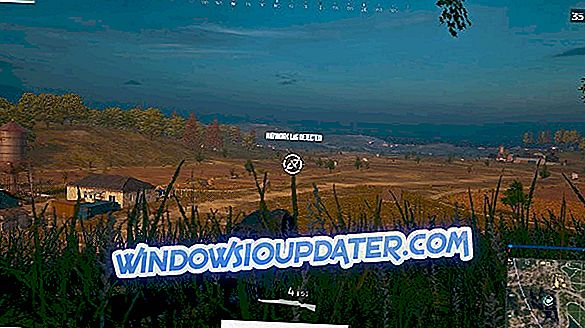ก่อนหน้านี้เราได้แบ่งปันเคล็ดลับพื้นฐานที่คุณสามารถใช้เพื่อเลือกวิธีการติดตั้งอัปเดตระบบใน Windows 10, Windows 8 หรือ Windows 8.1 ผ่านฟังก์ชั่น Windows Update ในตัว ตอนนี้เรากำลังแบ่งปันเคล็ดลับเกี่ยวกับกระบวนการอัปเดตของแอพ

หากคุณยังใหม่กับ Windows 8.1 หรือ Windows 10 ตอนนี้คุณควรที่จะนำชุดการเปลี่ยนแปลงที่สำคัญบางอย่างมาใช้กับ Windows 8 แต่คุณอาจไม่คุ้นเคยกับสิ่งเหล่านี้ทั้งหมด การตั้งค่าที่ง่ายมากที่คุณสามารถเปิดใช้งานหรือปิดใช้งานคือการอัปเดตที่ดาวน์โหลดและติดตั้ง Windows 8, 10 แอพของคุณ หากคุณเป็นผู้ใช้แอพ Windows 10, 8 อยู่บ่อยครั้งคุณอาจไม่ได้สังเกตว่าพวกมันถูกตั้งค่าให้รับการอัพเดตโดยอัตโนมัติ นี่คือวิธีการเปลี่ยนแปลงนี้
- อ่านเพิ่มเติม: แอปไม่สามารถเข้าถึงกล้อง / ไมโครโฟนในการอัปเดต Windows 10 เมษายนได้หรือไม่ [แก้ไข]
หากคุณต้องการติดตั้งการอัปเดตด้วยตนเองและดูว่าพวกเขาเกี่ยวข้องกับอะไรคุณอาจต้องการเปลี่ยนวิธีที่ Windows 8, 10 แอพได้รับการอัพเดต หรือคุณอาจไม่สนใจสิ่งนี้และคุณต้องการตั้งค่านี้โดยอัตโนมัติ นี่คือขั้นตอนง่าย ๆ ที่คุณต้องทำ
เลือกวิธีที่ Windows 10 ติดตั้งการอัปเดตแอป
1. เปิด Windows Store ของคุณจากนั้นปัดไปที่มุมขวาบนด้วยเมาส์หรือนิ้วของคุณเพื่อเปิด Charms Bar จากนั้นไปที่การ ตั้งค่า
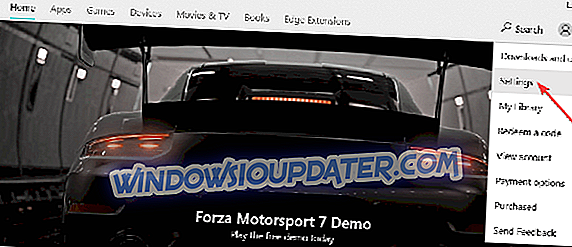
2. จากนั้นเลือก ' อัปเดตแอป '
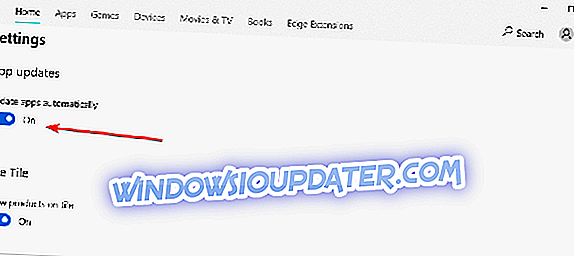
3. ตอนนี้คุณสามารถเลือกแอพของคุณเพื่อ รับการอัพเดตอัตโนมัติหรือไม่ หากคุณต้องการตรวจสอบด้วยตัวเองคุณสามารถทำได้ทุกเมื่อที่ต้องการ แต่โดยปกติคุณจะได้รับการแจ้งเตือนที่มุมขวาบนเหมือนในสกรีนช็อตแรก
ในกรณีที่คุณไม่สามารถติดตั้งการอัปเดตแอปได้นี่เป็นวิธีแก้ไขปัญหาบางอย่างเพื่อแก้ไขปัญหานี้อย่างรวดเร็ว:
- รีเซ็ต Windows Store
- เรียกใช้เครื่องมือแก้ปัญหาแอปในตัว
- เรียกใช้การสแกน SFC
สำหรับข้อมูลเพิ่มเติมคุณสามารถดูคู่มือการแก้ไขปัญหานี้ แม้ว่าจะอ้างถึงข้อผิดพลาดเฉพาะของ Microsoft Store คุณสามารถทำตามคำแนะนำเพื่อแก้ไขปัญหาการอัปเดตแอปได้เช่นกัน
นั่นคือทั้งหมดที่คุณต้องทำเพื่อปรับแต่งการตั้งค่าการอัปเดตแอป Microsoft Store แจ้งให้เราทราบโดยแสดงความคิดเห็นของคุณด้านล่างวิธีที่คุณต้องการในการรับการอัปเดตแอปโดยอัตโนมัติหรือดาวน์โหลดด้วยตนเองคืออะไร?